Как включить быстрое интенсивное регулирование в Google Chrome
Google Chrome может быть самым популярным веб-браузером для настольных компьютеров, но не самым лучшим. У него плохая репутация пожирателя памяти. Если вы используете Google Chrome в качестве веб-браузера по умолчанию в Windows 11, вы, возможно, уже сталкиваетесь с проблемами высокого использования диска и оперативной памяти.
Google Chrome запускает множество процессов в фоновом режиме, что увеличивает планку использования диска и оперативной памяти. В результате пользователи ПК низкого или среднего класса сталкиваются с проблемами производительности при работе с браузером Chrome. Даже если у вас высокопроизводительный компьютер, вы заметите значительное отставание при работе Chrome в Windows 11.
К счастью, вы можете сделать несколько вещей, чтобы Google Chrome не замедлял работу вашего ПК. Недавно Google тестировал новый «Быстрое интенсивное дросселирование» функция, которая снижает использование ЦП на 10%. Давайте узнаем подробнее о функции Quick Intensive Throttling.
Что такое функция быстрого интенсивного регулирования в Chrome?
Quick Intensive Throttling — это функция, которая не позволяет javascript пробуждать спящие вкладки чаще, чем раз в минуту, если они неактивны и находятся в фоновом режиме до 5 минут.
Программы для Windows, мобильные приложения, игры - ВСЁ БЕСПЛАТНО, в нашем закрытом телеграмм канале - Подписывайтесь:)
Для страниц, загружаемых в фоновом режиме, активирует интенсивное регулирование через 10 секунд вместо 5 минут по умолчанию. Это незначительное изменение, но оно способно снизить загрузку ЦП Chrome до 5 раз и продлить срок службы батареи устройства до 1,25 часа.
Действия по включению интенсивного регулирования пробуждения в Chrome
Новая функция доступна только в версиях Chrome Canary и Dev. Вы можете загрузить и установить последнюю версию этих двух веб-браузеров, чтобы включить интенсивное регулирование пробуждения особенность. Вот что вам нужно сделать.
1. Прежде всего, загрузите и установите последнюю версию Хром Канарейка или Chrome Dev веб-браузер.
2. После установки запустите веб-браузер. Теперь в адресной строке введите ‘Хром://флаги/‘ и ударил по Входить кнопка.
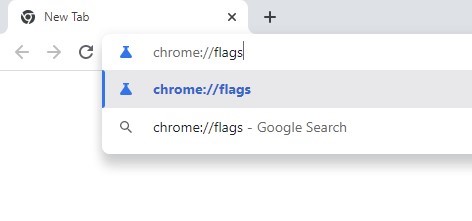
3. Откроется страница «Эксперименты». Вам нужно использовать панель поиска искать Быстрое Интенсивное дросселирование после загрузки флаг.
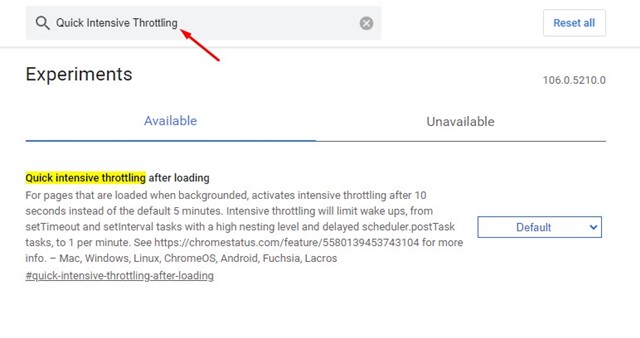
4. Найдя флажок Быстрое интенсивное регулирование после загрузки, щелкните раскрывающийся список рядом с ним и выберите Включено.
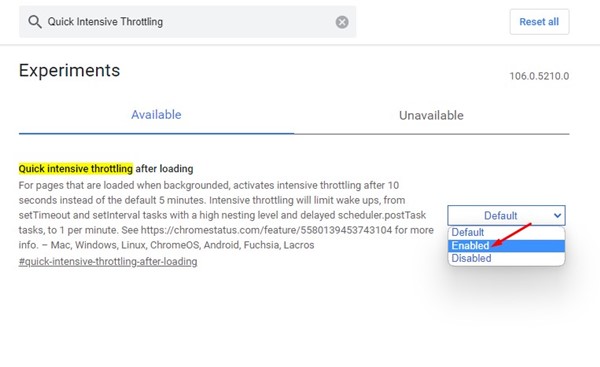
5. После внесения изменений нажмите кнопку Перезапустить кнопку, чтобы перезапустить веб-браузер Chrome.
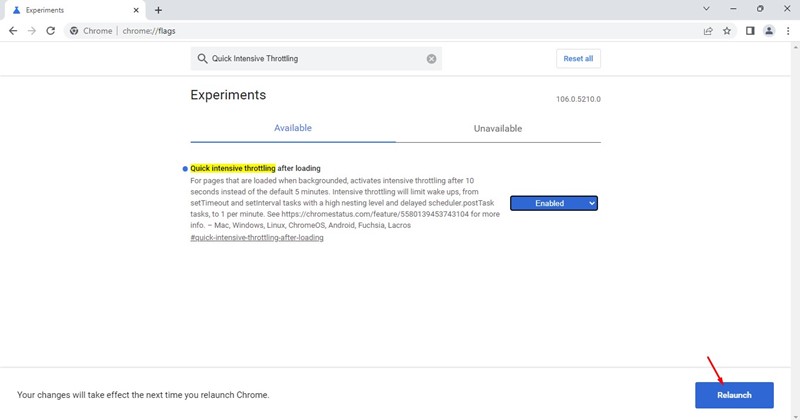
Вот и все! Вот как вы можете включить быстрое интенсивное регулирование после загрузки флага в веб-браузере Chrome.
Функция быстрого интенсивного регулирования все еще тестируется, и поэтому она доступна только в Chrome Canary & Dev для сборки. Эта функция еще не реализована в стабильной версии Chrome. Итак, это все о том, как вы можете предотвратить использование Chrome ресурсов вашей оперативной памяти и процессора. Если вам нужна дополнительная помощь, сообщите нам об этом в комментариях.
Программы для Windows, мобильные приложения, игры - ВСЁ БЕСПЛАТНО, в нашем закрытом телеграмм канале - Подписывайтесь:)






